วิธีเปิดสมุดงานหลายเล่มโดยอัตโนมัติใน Excel
คุณอาจใช้สมุดงานบางเล่มบ่อยๆ มีวิธีเปิดสมุดงานที่ระบุโดยอัตโนมัติเมื่อเปิดไฟล์ Excel ใด ๆ หรือไม่? ที่นี่ฉันจะแนะนำให้คุณทำการตั้งค่าสำหรับการเปิดสมุดงานใน Excel โดยอัตโนมัติ
เปิดสมุดงานโดยอัตโนมัติโดยเพิ่มในโฟลเดอร์ XL Startup
เปิดสมุดงานโดยอัตโนมัติด้วย Kutools for Excel
 เปิดสมุดงานโดยอัตโนมัติโดยเพิ่มในโฟลเดอร์ XL Startup
เปิดสมุดงานโดยอัตโนมัติโดยเพิ่มในโฟลเดอร์ XL Startup
ถ้าคุณย้ายเวิร์กบุ๊กในโฟลเดอร์ XL Startup สมุดงานนี้จะเปิดขึ้นโดยอัตโนมัติทุกครั้งที่คุณเปิดเวิร์กบุ๊ก Excel
ตามปกติโฟลเดอร์เริ่มต้น XL นี้จะอยู่กับเส้นทางของ C: \ Program Files \ Microsoft Office \ Office14 \ XLSTART .
ดับเบิลคลิกที่ explorer เพื่อเปิดคัดลอกและวางเส้นทางนี้ C: \ Program Files \ Microsoft Office \ Office14 \ XLSTART. แล้วกด เข้าสู่ จากนั้นย้ายสมุดงานที่คุณต้องการเปิดโดยอัตโนมัติในครั้งต่อไปไปยังโฟลเดอร์ XL Startup ดูภาพหน้าจอ:
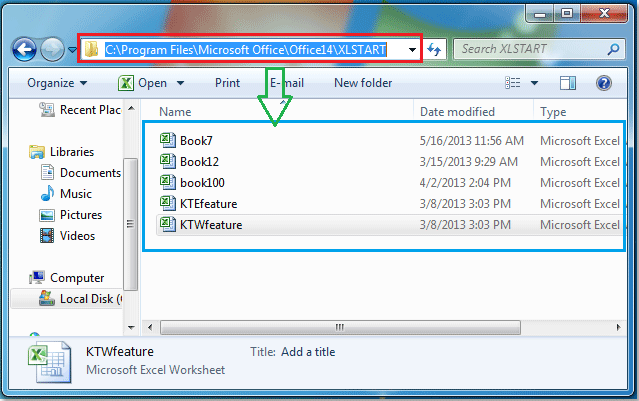
จากนั้นปิด explorer เมื่อคุณเปิดไฟล์ Excel ใด ๆ สมุดงานในโฟลเดอร์ XL Startup จะเปิดโดยอัตโนมัติ
หมายเหตุ: คุณสามารถระบุโฟลเดอร์เริ่มต้นอื่นนอกเหนือจากโฟลเดอร์ XL Start ได้โดยดำเนินการดังต่อไปนี้:
1 คลิก เนื้อไม่มีมัน > Optionsใน ตัวเลือก Excel ใหคลิกปุ the ม ระดับสูง ในบานหน้าต่างด้านซ้ายและเลื่อนลงไปที่ General แล้วป้อนชื่อโฟลเดอร์ที่คุณต้องการให้ไฟล์ Excel ในไฟล์ เมื่อเริ่มต้นให้เปิดไฟล์ทั้งหมดในรูปแบบ กล่อง. ดูภาพหน้าจอ:

2 จากนั้นคลิก OKเมื่อคุณเริ่ม Excel จะเปิดสมุดงานทั้งหมดโดยอัตโนมัติทั้งในโฟลเดอร์ XL Start และโฟลเดอร์ทางเลือกที่คุณระบุ
หากคุณไม่ต้องการเปิดเวิร์กบุ๊กเหล่านี้ในเวลาที่เรียบร้อยคุณสามารถลบไฟล์ออกจากโฟลเดอร์ XL Start และลบเส้นทางไฟล์จากตอนเริ่มต้นให้เปิดไฟล์ทั้งหมดในกล่อง
 เปิดสมุดงานโดยอัตโนมัติด้วย Kutools for Excel
เปิดสมุดงานโดยอัตโนมัติด้วย Kutools for Excel
หากคุณติดตั้ง Kutools for Excel ไว้แล้วไฟล์ เปิดสมุดงานเหล่านั้นโดยอัตโนมัติในครั้งต่อไป เครื่องมือสามารถช่วยให้เราเปิดสมุดงานที่ระบุโดยอัตโนมัติเมื่อใดก็ตามที่คุณเริ่มโปรแกรม Excel
Kutools สำหรับ Excel มีเครื่องมือ Excel ที่มีประโยชน์มากกว่า 300 รายการ ทดลองใช้ฟรีโดยไม่มีข้อ จำกัด ใน 30 วัน Get it Now.
1. เปิดสมุดงานที่คุณต้องการเปิดพร้อมกันในครั้งต่อไป
2. คลิก Enterprise > เครื่องมือสมุดงาน > เปิดสมุดงานเหล่านั้นโดยอัตโนมัติในครั้งต่อไป. ดูภาพหน้าจอ:

3. ใน เปิดสมุดงานเหล่านั้นโดยอัตโนมัติในครั้งต่อไป กล่องโต้ตอบสมุดงานที่เปิดอยู่ทั้งหมดจะแสดงรายการในกล่องรายการเลือกสมุดงานที่คุณต้องการเปิดโดยอัตโนมัติในอนาคต ดูภาพหน้าจอ:

4. คลิก OK. และสมุดงานที่ระบุทั้งหมดจะเปิดโดยอัตโนมัติในครั้งต่อไป
หมายเหตุ: ต้องบันทึกเวิร์กบุ๊กที่คุณต้องการเปิดโดยอัตโนมัติและกำลังเปิดใน Excel
Kutools สำหรับ Excel's เปิดสมุดงานเหล่านั้นโดยอัตโนมัติในครั้งต่อไป เครื่องมือไม่ต้องการให้ผู้ใช้ย้ายสมุดงานไปยังโฟลเดอร์ใดโฟลเดอร์หนึ่งและรองรับการเปิดสมุดงานใด ๆ โดยอัตโนมัติไม่ว่าจะอยู่ในโฟลเดอร์ใดก็ตามนอกจากนี้คุณสามารถปิดการใช้งานการเปิดอัตโนมัติได้อย่างง่ายดายโดยคลิก ทูโทนช็อคชิพ ปุ่ม
คลิกเพื่อทราบข้อมูลเพิ่มเติมเกี่ยวกับคุณลักษณะนี้เปิดสมุดงานเหล่านั้นในครั้งต่อไปโดยอัตโนมัติ
สุดยอดเครื่องมือเพิ่มผลผลิตในสำนักงาน
เพิ่มพูนทักษะ Excel ของคุณด้วย Kutools สำหรับ Excel และสัมผัสประสิทธิภาพอย่างที่ไม่เคยมีมาก่อน Kutools สำหรับ Excel เสนอคุณสมบัติขั้นสูงมากกว่า 300 รายการเพื่อเพิ่มประสิทธิภาพและประหยัดเวลา คลิกที่นี่เพื่อรับคุณสมบัติที่คุณต้องการมากที่สุด...

แท็บ Office นำอินเทอร์เฟซแบบแท็บมาที่ Office และทำให้งานของคุณง่ายขึ้นมาก
- เปิดใช้งานการแก้ไขและอ่านแบบแท็บใน Word, Excel, PowerPoint, ผู้จัดพิมพ์, Access, Visio และโครงการ
- เปิดและสร้างเอกสารหลายรายการในแท็บใหม่ของหน้าต่างเดียวกันแทนที่จะเป็นในหน้าต่างใหม่
- เพิ่มประสิทธิภาพการทำงานของคุณ 50% และลดการคลิกเมาส์หลายร้อยครั้งให้คุณทุกวัน!

